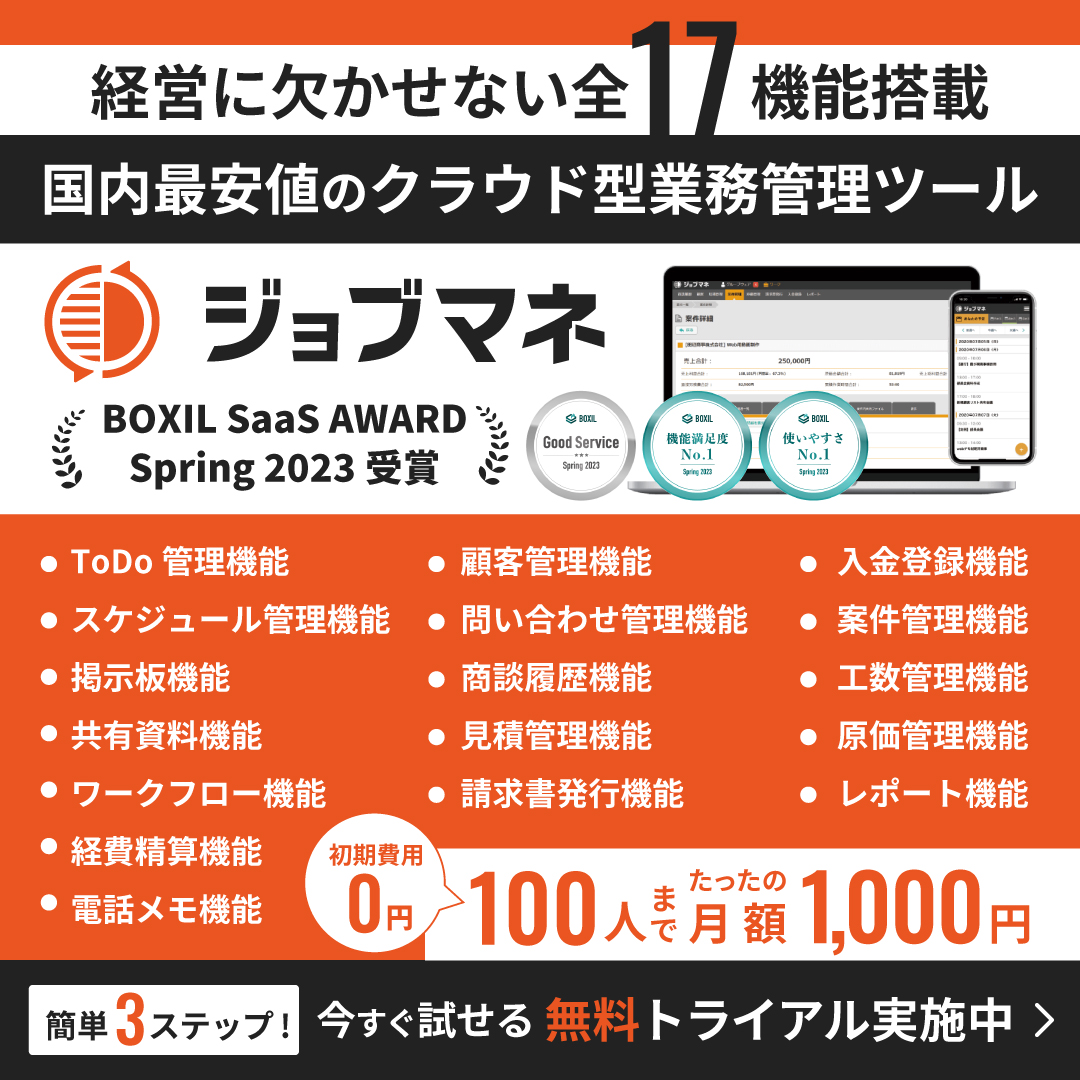~新・見積作成機能実装~
記事の内容
2018年7月19日のアップデートにより、以前と比べ、より直感的に見積作成に取りかかることができる仕様が実装されました!
~以前の見積と作成方法~
見積を作成するといった、作業の場合、以前は
- 問合せ、ないし顧客登録にて、顧客を登録
- 案件管理画面にて。予め登録済み顧客を選択、案件の作成
- 案件詳細~見積作成
との流れでした。新しくなったフローでの流れを説明します。
~見積管理メニュー~
さてでは今回の本題「見積作成」までの実例をご紹介しましょう。まずは、「ワーク」メニュー、「見積管理」と進んでいただくと現在見積段階の言わば、「見込案件」一覧が表示されます。以前ではこの画面から、はまず見込案件の追加の操作が必要でしたが、ここからダイレクトに「見積書追加」のボタンが追加されました。(下図)

すると、見積を作成するための情報を入力するためのPOP UPが表示されます。
この表示で相手先企業を入力します。

入力された内容によって既存顧客の場合候補が表示されますので選択して進みますが、以前は予め入力が必要であったためこの画面からは進むことができなかった未登録の企業への見積作成をしてみたいと思います。
既存の顧客に該当がない場合は「追加する」のボタンをクリックします。
 すると、次に新規顧客登録に必要な情報の入力画面が表示されます。
すると、次に新規顧客登録に必要な情報の入力画面が表示されます。
 ジョブマネでは顧客企業の登録情報としては以下の4項目が必須です。
ジョブマネでは顧客企業の登録情報としては以下の4項目が必須です。
- 顧客名
- 所在都道府県
- 電話番号
- メールアドレス
また担当者氏名の入力もこの画面で行なえます。
見積作成時には必須ではございませんが、名刺などから入力されることを強くおすすめいたします。
入力が終わりましたら、登録するとして進んでください。
 すると、すぐに見積作成の画面に移ります。
すると、すぐに見積作成の画面に移ります。

この画面で件名を入れていただくことで「案件名」に反映します。
「明細追加」を使って項目数を増やすことができます。

明細項目には、金額、数量等の見積の項目を入力します。
ここでは「小計」の説明をしたいので、仮に3件の明細を追加数量と単価を半角で入力してみてください。終わるとこのような表ができると思います。

今回私は見積りの税抜き対象として切手代実費(郵税)などを入れてみました。
※今回の設定で単価のところが標準とは違っています。
標準では「源泉対象」の表示がないはずです。これは、消費税対象ではない個人事業主様などがご利用になる際に報酬を源泉徴収対象として見積る際に利用します。この設定の有効化は、「システム設定」-「企業情報」で可能です。
さてここで小計の追加をしてみます。すると、一番下に小計が追加されました。

さてこの小計ですが、その都度追加するのであれば問題ありませんが今回のように最後に追加した上で、実費相当の上2つの小計を出したい時、つまり順番の入れ替えをするときの操作をご説明します。操作は簡単です小計の項目をドラッグ・アンド・ドロップが可能です。
 これですべての体裁が整ったはずです。
これですべての体裁が整ったはずです。
 このまま印刷すると下のメニューもすべて印刷されるので、PDFに書き出していただき印刷するなどしていたいて先方に提示するか、メールに添付するかなどの利用が便利だと思います。
このまま印刷すると下のメニューもすべて印刷されるので、PDFに書き出していただき印刷するなどしていたいて先方に提示するか、メールに添付するかなどの利用が便利だと思います。
そして更にその下部に、「案件管理」に利用される内容が入力項目として表示されます。
 個別には…
個別には…
- 売上区分
見積の大項目として、提供するサービス、部門などを自由に設定、選ぶことができます。
初期値では、サービスA,B,Cと設定されています。
こちらは、「マスター設定」で追加、編集ができます。
ひとまずどれかを選んで進めましょう。
なおその下、案件区分は、各サービスごとの小項目として利用可能で、こちらも「マスター設定」で追加編集が可能です。こちらは任意です。 - 見積確度
見積が先方に採択される心象をABC三段階であらかじめ評価(マスターで変更も可能ですので、自社内の基準変更することも可能です) - 受注予定日 / 納品予定日
案件の確定と納品のための日付です。プルダウンメニューからも選択可能ですが、カレンダーからクリックでの入力も可能です。
以上の操作を実行いただくことで、見積が完成します。
この見積が完成したと同時に、新規顧客として登録された場合は、顧客管理の顧客情報にも登録がされ、さらに見込み案件としても登録された状態として反映します。
見積は各社がいろいろな体裁での作成をしている点ですし、また管理も煩雑になる点だと思います。
このジョブマネの見積を使ってぜひ効率化を図ってください。
~見積管理の提案と運用~
また、ここで作成した見積りは見積り管理の一覧に保存されます。
また見積一覧や、テンプレート、案件一覧から複製して作ることも可能です。
例えば見込み案件一覧から、過去の類似案件のメニューより「コピー」する作業をご説明します。
以前もこの機能は一部あったのですが同一案件内だけでの流用を前提としていましたが今回この機能を実行するとまずは以下のうように、どの企業に対して利用するのか?との選択になります。
 そこで既存の企業が該当する場合はその企業のすでに存在するプロジェクトか、それとも新規プロジェクトかの選択になります。
そこで既存の企業が該当する場合はその企業のすでに存在するプロジェクトか、それとも新規プロジェクトかの選択になります。
 ここで既存のプロジェクトを選択すると、次の画面では案件名に反映します。(ここでは映画チラシを選択してみました)
ここで既存のプロジェクトを選択すると、次の画面では案件名に反映します。(ここでは映画チラシを選択してみました)

案件名と見積の件名は変えることも可能です。
またテンプレートや、案件ごとの複製など、メニューに従って選択することで柔軟にすばやく見積りが作成され、かつ顧客の情報、案件の情報として管理されます。
また新規に作成された見積、それとともに登録された顧客情報、案件情報などの追加情報は追って個別に追記でき、より詳細な顧客管理も可能です。
今回の更新で、見積作成~提出という、ビジネスチャンスに直結する部分のフローを大幅に短縮することができたと思っております。
今後共、ますます機能の拡充に励んでいきますので末永くよろしくお願いいたします。